直し方 Spotify Web プレーヤーが動作しない 2025 [10 の方法]
Spotify は、音楽を聴きたい人にとって非常に人気のあるプラットフォームです。 Spotify Web プレーヤー、モバイル アプリ、さらにはデスクトップ アプリケーションもあります。 しかし、次の問題に遭遇したらどうしますか? Spotify Webプレーヤーが機能しない? さて、それを再び機能させるために実装できる簡単な方法があります。 これらのメソッドは実装がかなり簡単で、誰でも実行できます。
ここでは、の問題を解決する方法をお教えします Spotify Webプレーヤーが機能していません。 まず、 Spotify ウェブプレーヤー。 次に、その理由を探ります。 Spotify Web プレーヤーが動作しない場合は、問題を解決する方法を説明します。 最後に、獲得に役立つボーナスの推奨事項を紹介します。 Spotify トラック。 修正を始めましょう Spotify Web プレーヤーでは現在曲を再生できません。
また読む:
直し方 Spotify 機能しない (2024 ガイド)
記事の内容 パート1 何ですか Spotify Web プレーヤーとその使用方法?パート 2. なぜそうなるのか Spotify ウェブプレーヤーが動作しないパート 3. 10 つの修正方法 Spotify Webプレーヤーが機能しないパート 4. 最適なプレイ方法 Spotify ソング [制限なし]パート5。 概要
パート1 何ですか Spotify Web プレーヤーとその使用方法?
Spotify は、Apple Music、Tidal、Pandora などと競合する音楽ストリーミング大手です。 現時点で 100 億曲以上のトラックを誇り、ユーザーに無料または プレミアムアカウント プラットフォームで。
これにより、さまざまなアプリケーションを使用して利用できます Spotifyの製品。 これらには、Webベースのアプリケーション、デスクトップアプリケーション、およびAndroidとiOS用のモバイルアプリケーションが含まれます。 だから、この記事では Spotify Webプレーヤーが機能しない場合は、音楽ストリーミングの巨人のオンラインのWebベースのプラットフォームに焦点を当てます。
何ですか Spotify ウェブプレーヤー?
当学校区の Spotify Webプレーヤーは使用することを指します Spotify Google Chrome、Firefox、Opera などの Web ブラウザを使用します。
使用方法 Spotify ウェブプレーヤー?
これを使用するには、Web ブラウザを開いて、次のサイトにアクセスする必要があります。 Spotifyの公式ウェブサイト。 その後、アカウントを作成するか、アカウントを既にお持ちの場合はログインすることができます。 その後、あなたは単に使用することができます Spotify ウェブブラウザで。
あなたができることはたくさんあります Spotify ウェブプレーヤー。 これには、お気に入りのトラックの再生も含まれます。 前のトラックに巻き戻し、次のトラックにスキップします。他のプレイリストと同様に、友達をフォローしたり、独自のプレイリストを作成したりできます。 Spotify ウェブプレーヤー。
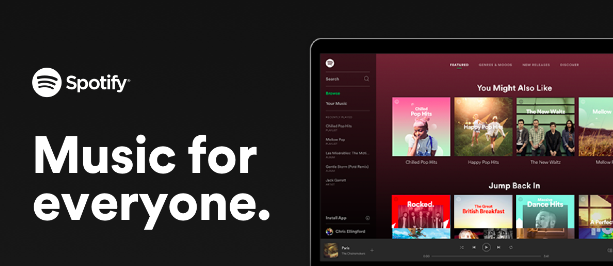
パート 2. なぜそうなるのか Spotify ウェブプレーヤーが動作しない
理由はいくつかありますが、 Spotify ウェブプレーヤーが動作しません。 なぜなら Spotify Web プレーヤーは Web ベースであるため、動作しない、または Spotify Web プレーヤーで曲が再生されない場合は、ブラウザやインターネットなどに関連している可能性があります。
- 不安定なネットワーク - 使用している場合 Spotify ストリーミング音楽サービス、 Spotify ネットワークが不安定な場合、Webプレーヤーが正常に動作しない場合があります。
- ブラウザの障害 - ブラウザの障害も原因となる可能性があります Spotify Webプレーヤーが機能していません。
- システムエラー - プレイに使用するデバイスに関係なく Spotify、システムに問題がある場合、これも原因となる可能性があります。 Spotify ウェブプレーヤーで曲が再生されない。
- セキュリティの設定 - コンピュータまたはブラウザのセキュリティ設定によっては、 Spotify ウェブプレーヤーが正常に動作しません。
- 技術的な問題 - 技術的な問題がある可能性があります。 Spotify サーバーまたは Web プレーヤー自体。
パート 3. 10 つの修正方法 Spotify Webプレーヤーが機能しない
Spotify Web プレーヤーは、世界中で最も人気のある Web サイトの XNUMX つです。 ブラウザだけで何千万ものトラックにアクセスできます。 しかし、次の問題に遭遇したらどうしますか? Spotify Web プレーヤーは Chrome/Firefox またはその他の Web ブラウザーで動作しませんか? 多くの人が経験している Spotify ウェブプレーヤーが曲を再生しないという問題があります。 以下に、問題を解決するために実装できる方法をいくつか示します。
解決策01.インターネット接続を確認する
直し方 Spotify ウェブプレーヤーが動作しないのですが? まず、Web ブラウザーで他の Web サイトをロードして、ブラウザー上の他の Web サイトが正しく動作するかどうかを確認してください。 ご使用のブラウザ上で他のブラウザを実行できない場合は、ルーターを再起動して数分待ってから、ルーターを再ロードする必要があります。 Spotify 再びウェブプレーヤーページ。
- Windows の設定に移動し、[ネットワークとインターネット] をクリックします。
- [ネットワーク トラブルシューティング] に移動し、クリックします。
- システムがトラブルシューティングを行い、問題を解決します。
解決策02.ファイアウォール設定
を除くすべてのサイトにアクセスできる場合 Spotify、Windows ファイアウォールがアクセスをブロックしている可能性があります。 Windows ファイアウォールは、プライベート ネットワークへの、またはプライベート ネットワークへの不正アクセスをブロックします。 直し方 Spotify ウェブプレーヤーが動作しないのですが? これを行うには、ファイアウォールをオフにする必要があります。
- スタートメニューを検索して、コントロールパネルに移動します。
- [システムとセキュリティ]> [WindowsDefenderファイアウォール]をクリックします。
- サイドメニューから[WindowsDefenderファイアウォールをオンまたはオフにする]オプションを選択します。
- 目的のネットワークのファイアウォールをオフにします。
- コンピュータを再起動して、変更を保存します。
解決策03.Windows Media FeaturePackをインストールします
直し方 Spotify ウェブプレーヤーが動作しないのですが? Windows 10 の「n」バージョンを搭載したデバイスを使用している場合、Windows Media 機能パックをインストールして使用を開始する必要があります。 Spotify システム上のWebプレーヤー。 に行くだけ このリンク 機能パックをダウンロードします。
ソリューション04.起動 Spotify 新しいプライベートウィンドウのWebプレーヤー
したがって、修正方法に関する次の解決策に進む前に Spotify Webプレーヤーが機能しない場合は、最初にブラウザの機能または拡張機能(Chrome、Firefoxなど)が実際に干渉していないかどうかを確認する必要があります。 これはどのように行われますか?
さて、あなたの拡張機能が互換性がない場合があります Spotify ウェブプレーヤー。 そのため、プライベートウィンドウまたはシークレットウィンドウで開く必要があります。 これにより、キャッシュされたデータや拡張機能などがない独自のブラウザウィンドウが起動します。これらすべてが、の適切な機能を妨げる場合があります。 Spotify ウェブプレーヤー。 Google Chrome ブラウザで独自のプライベート ウィンドウを起動するには:
- まず、ブラウザ自体を開く必要があります。
- 次に、ブラウザの右上隅にある XNUMX つの点をクリックします。 これらの点が縦に並んでいます。
- 次に、「新しいシークレットウィンドウ"。
- その後、開く Spotify 表示される新しいシークレットウィンドウのWebプレーヤー。
Firefox、Opera、さらには Microsoft Edge でも同じことができます。 リストの最後のブラウザーの場合は、単に Edge を開いて、右上にある XNUMX つのドットのように見えるメニューをクリックするだけです。 次に、「新しい InPrivate ウィンドウ」というオプションをクリックします。
あなたの問題の場合 Spotify Web プレーヤーが Chrome または Firefox で動作しない問題が修正された場合は、拡張機能を XNUMX つずつ無効にして、プレーヤーに干渉しているものを確認します。 ブラウザの Cookie とキャッシュをクリアすることもできます。 それでは、次の解決策に進みましょう。
解決策 05. 保護されたコンテンツを有効にする
直し方 Spotify ウェブプレーヤーが動作しないのですが? 次に修正する必要があること Spotify Web プレーヤーで曲が再生されない場合は、ブラウザ上で保護されたコンテンツをアクティブにする必要があります。 これは通常、Web プレーヤーが次の場合に修正されます。 Spotify 特定の保護されたコンテンツの再生がアクティブ化されていないというメッセージを通知します。
- Google Chromeを使用している場合は、 設定.
- その後、左側のサイドバーの「プライバシーとセキュリティ」に移動します。
- インターフェースの中央部分にある「プライバシーとセキュリティ」セクションで、「 サイトの設定.
- 新しいページが表示されます。 次に、次のオプションをクリックします。 保護されたコンテンツ.
- その後、「」というオプションを切り替えます。サイトに保護されたコンテンツの再生を許可する(推奨)"。
直すのはどうですか Spotify Web プレーヤーが Firefox で動作しない場合
- のサイトにアクセスしてください Spotify ウェブプレーヤーを使用して Firefoxの.
- その後、盾のようなアイコンを押します。 これは URL バーの左側にあります。
- その後、「」というオプションをクリックします。このサイトのブロックをオフにする"。
解決策06.キャッシュをクリアしてDNSをフラッシュアウトする
直し方 Spotify ウェブプレーヤーが動作しないのですが? という問題がある場合は、 Spotify Web プレーヤーが曲を再生しない場合、しなければならないことの XNUMX つは、システムの DNS キャッシュをフラッシュすることです。 これにより、システムが実際に DNS キャッシュをリセットできるようになります。
- Windows 10 では、これを実行するには、[ファイル名を指定して実行] ダイアログ ボックスに移動します。
- その後、引用符またはドットを入れて次のように入力します。でipconfig / flushdnsと"。
- 次に、「OK」キーを押します。 Linux と Mac ユーザーは別の方法で実行できます。 使用しているオペレーティング システムに応じて、DNS キャッシュをフラッシュする方法について Google で検索してください。 その後、そこにある手順に従ってください。
解決策07.曲のリンクをコピーして貼り付ける
直し方 Spotify ウェブプレーヤーが動作しないのですが? やるべきことの XNUMX つは、メニューを押して曲のリンクをコピーすることです。 次に、それを別のウィンドウまたはタブの URL バーに貼り付けます。 Enter キーを押して、動作するかどうかを確認してください。 これは開くことができる場合にのみ可能です Spotify Webプレーヤーですが、好きなトラックや曲は再生されません。
直し方 Spotify ウェブプレーヤーが動作しないのですが? 別のオプションは、ページを更新することです。 通常、これは私たちにとってはうまくいきます。 ほとんどの場合、 Spotify Webプレーヤーは何時間も開いているので、機能しません。 したがって、ページを更新して再度機能させる必要があります。
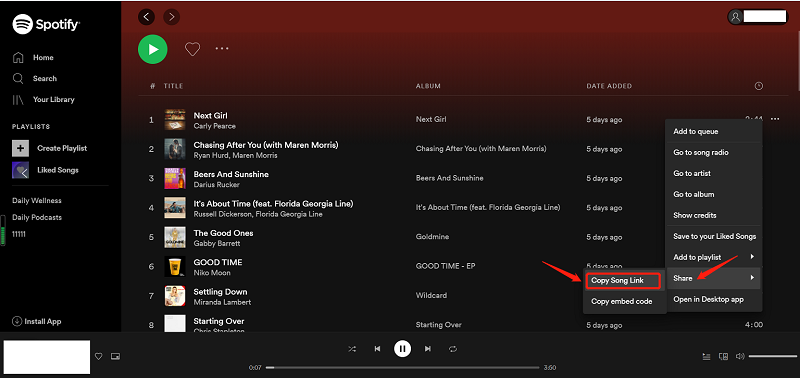
解決策08.正しいデバイスが再生されていることを確認する
時々、問題 Spotify Web プレーヤーが動作しないのは、別のデバイスで開いているためです。 直し方 Spotify ウェブプレーヤーが動作しないのですが? したがって、トラックを再生したい正しいデバイスを選択するだけです。 を選択していることを確認してください Spotify そのデバイスで使用しているブラウザのWebプレーヤー。
内でこれを行うには Spotify Webプレーヤーの場合、「接続」という名前のボタンを押す必要があります。 インターフェイスの右下部分にあります。 これは、横にスピーカーが付いたモニターのように見えます。 次に、適切なデバイス(およびブラウザ)を選択して、必要な曲を再生します。
解決策 09. ブラウザの Cookie とキャッシュをクリアする
あなたの問題なら Spotify Web プレーヤーが動作しない、修正されない、修正方法 Spotify ウェブプレーヤーが動作しないのですが? 次に、使用しているブラウザの Cookie とキャッシュをクリアしてみる必要があります。 これはブラウザごとに異なります。 ただし、通常はブラウザの [設定] メニューにあります。
- たとえば Chrome の場合は、[設定] に移動し、[プライバシーとセキュリティ] を選択する必要があります。
- その後、「閲覧データを消去」というオプションをクリックします。
- 表示されるダイアログ ボックスから、削除する Cookie、キャッシュ、閲覧データを選択できます。
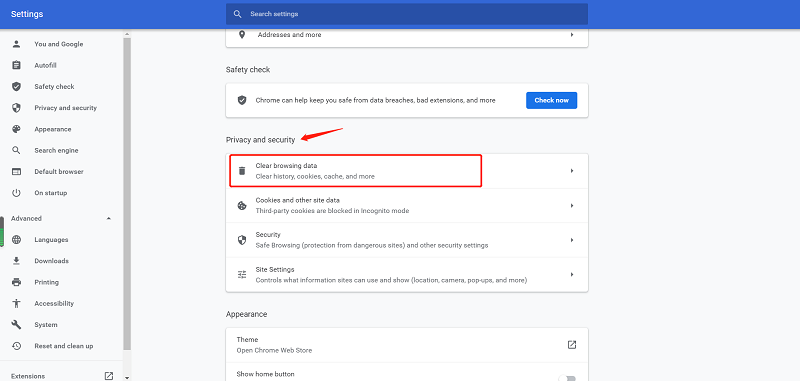
データを削除する時間範囲を選択することもできます。 [常時]を選択してから、[データを消去]オプションをクリックすることをお勧めします。 これにより、の問題が修正される可能性があります Spotify Webプレーヤーが機能していません。
解決策10.ブラウザを更新または切り替えます
残念ながら、Macユーザーは悪いニュースに耐えなければなりません。 使用できません Spotify SafariブラウザのWebプレーヤー。 これは、Appleがブラウザに対して行った更新によるものです。 したがって、それは Spotify プラットフォームが使用できません。
これは将来変更される可能性があります。 しかし今のところ、Safariはサポートしていません Spotify ウェブプレーヤー。 直し方 Spotify WebプレーヤーはMacでは動作しませんか? 代わりに、Opera、Chrome、Firefox などの他のブラウザを使用することもできます。 これには Microsoft Edge を使用することもできます。 それはあなた次第です。
パート 4. 最適なプレイ方法 Spotify ソング [制限なし]
だから、もし Spotify Webプレーヤーが機能しないことが常に問題である場合は、音楽ストリーミングの巨人からトラックを取得して、独自のメディアプレーヤーで再生することをお勧めします。 使用することをお勧めします TunesFun Spotify Music Converter このため。
なぜこのツールを推奨するのですか? それはあなたがつかむのを助けることができるからです コンバージョン Spotify トラック、アルバム、プレイリスト まったく。 FLAC、WAV、AAC、MP3 出力形式に変換することもできます。
変換後、ツールは新しいトラックが100%元の品質であることを確認します。 を使用しても品質が低下することはありません TunesFun Spotify Music Converter。さらに、必要に応じてメタデータを保持し、ID3 タグを保存することもできます。したがって、トラック上の情報は、将来入力したり再編成したりする必要がなく、所定の位置に保持されます。あなたもできます を聞いて Spotify インターネットのない曲 オフライン
TunesFun Spotify Music Converter 必要なときにいつでも無料のアップデートが提供されます。そうすれば、何度も購入する必要はありません。さらに、ツールの使用に関して問題が発生した場合に備えて、テクニカル サポートが充実しています。下のボタンをクリックして、今すぐ無料でお試しください。
ダウンロードする方法は次のとおりです Spotify オフラインで聴くための音楽。 このように、あなたは心配する必要はありません Spotify Webプレーヤーが機能していません。
ステップ 01 – ツールをダウンロードする
最初のステップは、MacまたはWindowsコンピューターにツールをダウンロードすることです。 次は、ダウンロードしたパッケージをインストールすることです。 一度 TunesFun Spotify Music Converter がインストールされている場合は、Windows PC または Mac コンピューターで開くだけです。
ステップ02–URLをコピーして貼り付ける TunesFun
に行く Spotify Webプレーヤーを使用して、ダウンロードするトラックまたはプレイリストのリンクをコピーします。 のすべてのインスタンスを必ず閉じてください Spotify その後。 次に、のインターフェイスに移動します TunesFun Spotify Music Converter。その後、インターフェイス内のバーにリンクを貼り付けます。

ステップ03 – 設定を微調整する
次のステップは、MP3 や AAC. ユニバーサル形式であるため、MP3 を使用することをお勧めします。 次に、ファイルの保存先フォルダを選択します。

ステップ 04 – トラックの変換とダウンロードを開始する
次のステップは、変換を開始し、「変換」ボタンをクリックしてトラックをダウンロードすることです。 その後、プロセスが完了するまで待つ必要があります。 次に、トラックが保存されている宛先フォルダーに移動します。
これで、必要なメディア プレーヤーを使用してオフラインで開くことができます。 または、モバイル デバイスに転送して、どこにいてもオフラインでトラックを聴くことができます。 それはそれと同じくらい簡単です。 面倒なことはありません!

パート5。 概要
その理由を調べてみました Spotify Web プレーヤーが動作しないため、問題を解決するためのさまざまな方法を提供しました Spotify ウェブプレーヤーが動作しません。 私たちが提供したこれらの解決策が機能しない場合は、次のことを強くお勧めします。 TunesFun Spotify Music Converter オフラインで聴く場合に。これはトラックを取得するのに役立つ優れたツールです Spotify 所有している複数の個人用デバイスに転送します。
TunesFun Spotify Music Converter は非常に高速で信頼性の高いツールです。 この強力なソフトウェアは、音楽ストリーミングの巨人からあらゆるトラックを取り込むことができます。 そのため、その利点を体験したい場合は、すぐに入手する必要があります。
コメントを書く